AndroidWifiバックアップ
WiFiが使用されるようになったため、多くの人がWiFiを使用して、インターネットの検索、Androidデバイスでの音楽やビデオの再生、Facebook、Twitter、Linkedlnなどの表示、Androidデータのクラウドへのバックアップなどを行っています。 これは、4G / 3G /2GAndroidフォンのデータを保存するのに役立ちます。
ただし、WiFiパスワードを忘れてしまい、使用できなくなる場合があります。 それを避けるために、あなたはする必要があります パスワード付きのバックアップAndroidWiFi 安全な場所に。 この記事では、Android WiFiパスワードをバックアップし、WiFi経由でAndroidデータを簡単かつ便利にバックアップする方法を説明します。
パート1。AndroidWiFi設定をバックアップするXNUMXつの方法
方法1-AndroidWiFiパスワードをGoogleに手動でバックアップする
多くのAndroidスマートフォンやタブレットでは、WiFiパスワードをGoogleサービスにバックアップできます。 以下の簡単な手順に従ってください。 その後、あなたはそれを自分で行うことができます。
ステップ1: Androidスマートフォンまたはタブレットで、[設定]>[アカウント]をタップします。 Googleアカウントを見つけて、サインインします。
ステップ2: バックアップを見つけてリセットします。 [データをバックアップ]にチェックマークを付けて、Wi-Fiパスワード、アプリデータ、設定をGoogleサーバーにバックアップします。
ただし、すべてのAndroid携帯電話またはタブレットでそれができるわけではありません。 この場合、いくつかのAndroidアプリに助けを求める必要があります。 ここに、私はリストします トップ2のAndroidWi-Fiバックアップアプリ あなたのために。
方法2–AndroidWiFiパスワードバックアップを実行するためのWiFiパスの回復とバックアップ
WiFi Pass Recovery&Backupは、Android携帯電話またはタブレットのすべてのWiFiパスワードをアルファベット順に表示します。 リストをファイルにバックアップしてメモリカードに保存することもできます。 WiFiパスワードを忘れた場合、ワンクリックで復元できます! さらに、WiFiパスワードをクリップボードにコピーして、任意のファイルに貼り付けることができます。
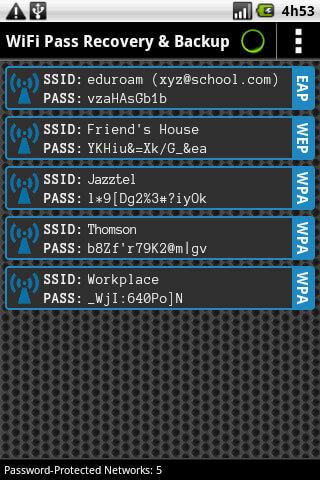
方法3–AndroidWi-Fiパスワードバックアップを実行するためにモバイルをバックアップする
Backup Your Mobileは、Wi-Fiパスワード、連絡先、メッセージ、設定、APNS、カレンダー、ユーザーアプリ、ブラウザ履歴、ブックマークなどをバックアップするための無料のオールインワンAndroidアプリです。 バックアップはAndroidSDカードまたは電話のメモリに保存されます。 ただし、Wi-Fiパスワードをバックアップするには、Androidスマートフォンまたはタブレットをroot化する必要があります。
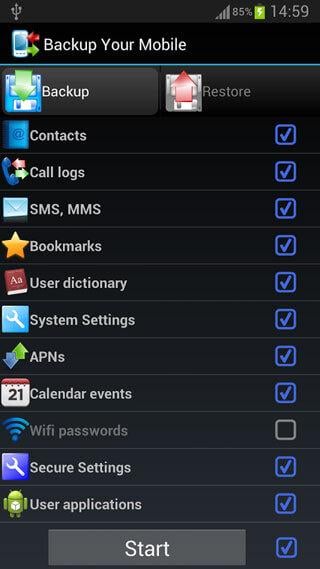
また、管理することができます 無料のホットスポットアプリ PC上のTunesGoiOSManagerを使用します。
これで、Wi-Fi設定が適切にバックアップされました。 あなたは不思議に思うかもしれません:
- Androidで他のデータを効果的にバックアップする方法は?
- これらのアプリはとても便利です。 それらを紛失し、インターネットから利用できなくなった場合はどうなりますか?
注意: 一部の便利なアプリは、Googleの利益を侵害する可能性があるため、GooglePlayストアから禁止されています。
修正方法を学ぶために読み続けてください。
パート2。USB経由でAndroid携帯をPCにバックアップ
DrFoneTool – Phone Backup(Android)は、連絡先、通話記録、メッセージ、写真、音楽、アプリデータなど、USBケーブルを介してAndroidフォンをPCにバックアップするのに役立つ優れたツールです。

DrFoneTool –電話バックアップ(Android)
Androidデータをバックアップおよび復元するための実証済みのソリューション
- ワンクリックでAndroidデータを選択的にバックアップします。
- バックアップをプレビューして任意のAndroidデバイスに復元します。
- 8000 + Androidデバイスをサポートしています。
- バックアップ、エクスポート、または復元中にデータが失われることはありません。
Androidデータのバックアップをガイドする簡単な手順は次のとおりです。
ステップ1:DrFoneToolをダウンロードしてインストールします。 USBケーブルを介してAndroid携帯をコンピューターに接続します。 次に、[電話のバックアップ]セクションをクリックして、Androidフォン上の重要なファイルをPCにバックアップします。

ステップ2:次のインターフェースで、[バックアップ]または[バックアップ履歴の表示]をクリックします(以前にデータをバックアップしたことがある場合)。

ステップ3:コンピューターにバックアップするデータ型を選択するか、単に[すべて選択]をマークします。 最後に、[バックアップ]をクリックします。 PCのバックアップディレクトリをメモしておくか、別のディレクトリに変更してください。

DrFoneTool –電話バックアップ(Android)は、 AndroidWi-Fiバックアップアプリ PCに。 これらのアプリ内のデータをバックアップする場合は、最初にAndroidをroot化する必要があります。
最後の記事

